URLをクリップボードにコピーしました
URL:https://faq.space-core.jp/user/Detail.aspx?id=130
 user
user >
SpaceCoreの使い方 >
デバイスマニュアル >
その他 >
床暖房・お風呂
| |
※本記事は、2022年2月現在の「あったかホッと給湯」アプリでの操作手順となります。
連携手順
①「あったかホッと給湯」での接続用パスワード取得
※あらかじめ、台所リモコンを無線LANルーターに接続し、宅外からの操作を許可にしておいてください。
「あったかホッと給湯」アプリを起動し、[設定] > [その他情報] > [外部サービスとの連携] > [認証コード発行] をタップし、「認証コード取得とコピー」ボタンをタップします(認証コードが表示され、コピーされます)。
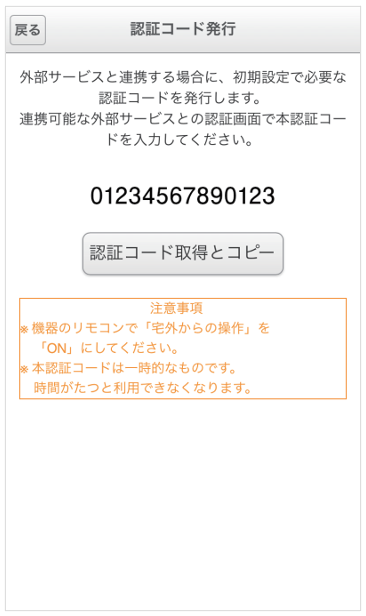
② SpaceCoreアプリを開き、スマートホームタブを開き、右上の「MENU」>「デバイス登録」>「パロマ給湯器連携」をタップします。
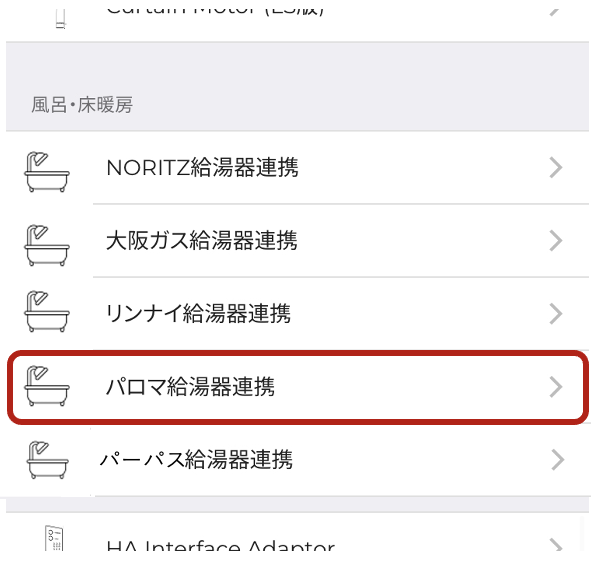
③「次へ」をタップすると、ブラウザに遷移します。
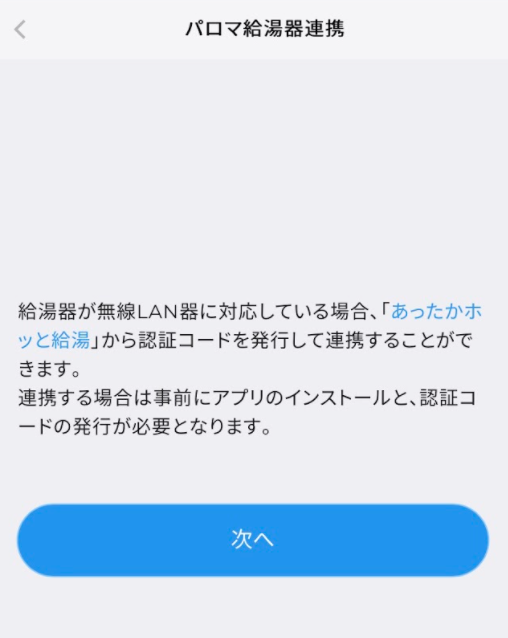
④端末既定ブラウザで認証コード入力画面が表示されますので、さきほど手順①でコピーした認証コードをペーストし、[認証する]をタップします。
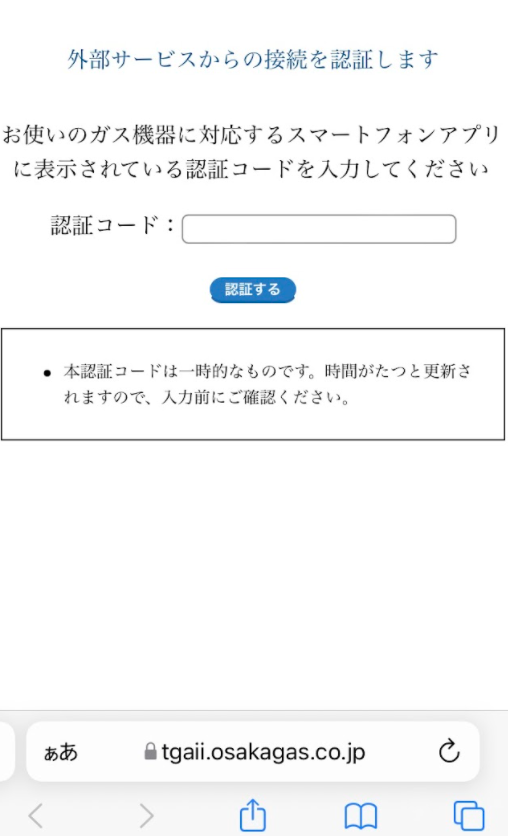
⑤「認証に成功しました」と表示されたら「許可する」をタップします。
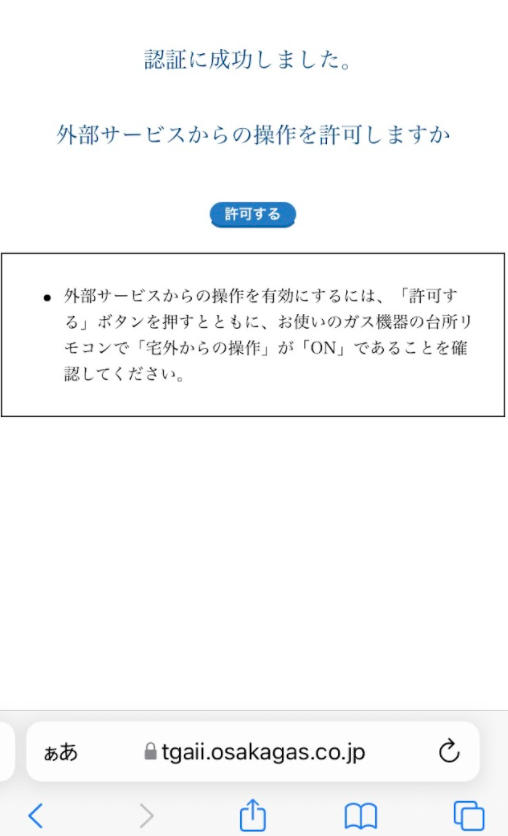
⑥完了したら、SpaceCoreアプリに戻ります。
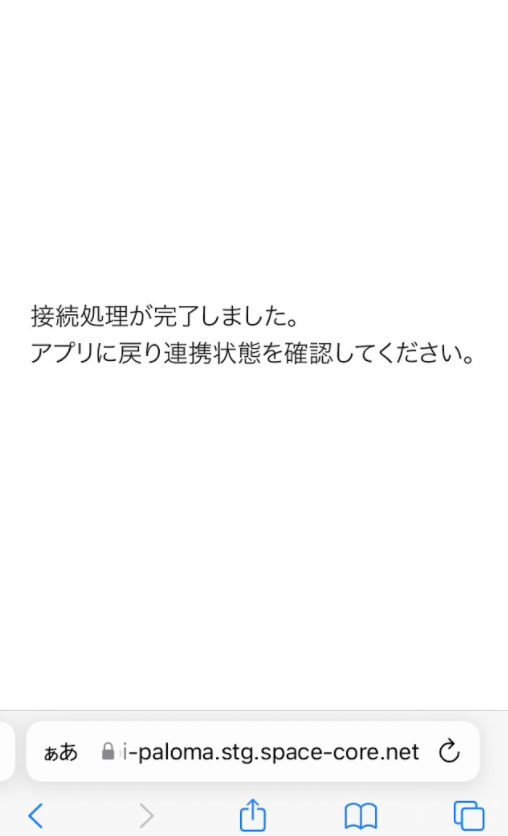
⑦SpaceCoreアプリに戻り、連携が完了するまでお待ち下さい。
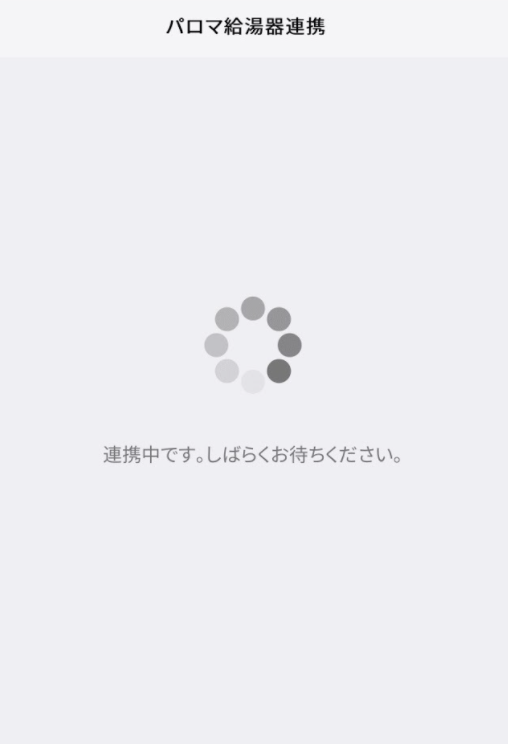
↓
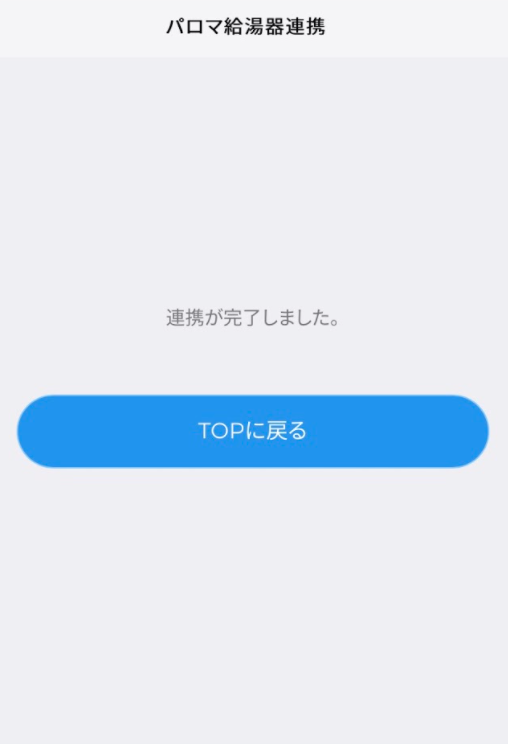
⑧スマートホーム画面に、「パロマお風呂」パネルが作成されていることをご確認ください。パネルをタップすると、給湯操作ボタンが表示され、アプリからお湯はり操作を行うことができます。
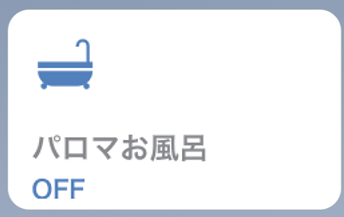
↓
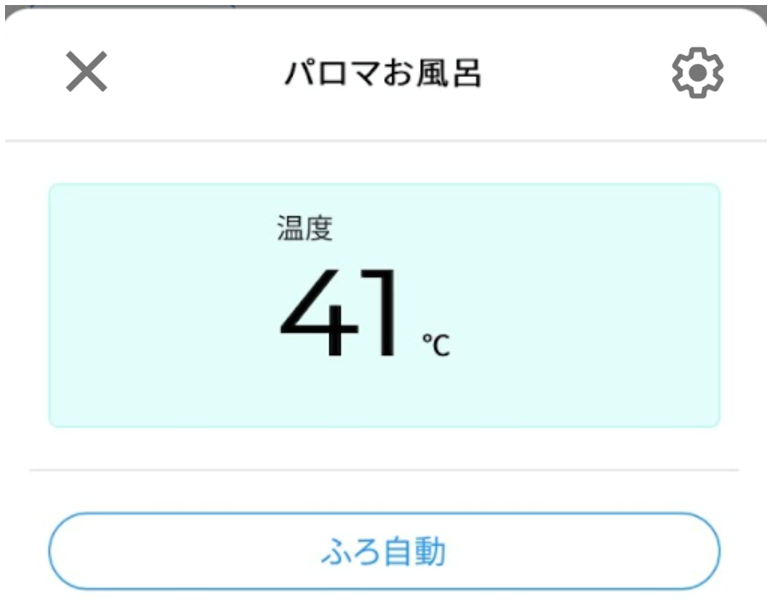
|